Kāpēc mana Lenovo kamera nedarbojas? Ja meklējat atbildi uz šo jautājumu, tad esat nokļuvis pareizajā lapā. Šajā ziņojumā mēs apspriedīsim galvenos cēloņus un dažus vienkāršus risinājumus, kas palīdzēs novērst Lenovo klēpjdatora kameru, kas nedarbojas operētājsistēmā Windows 10.
Ir vairākas reizes, kad jūsu Lenovo klēpjdatoros iepriekš instalētās tīmekļa kameras nedarbojas. Viena no izplatītākajām problēmām, kas var rasties Lenovo klēpjdatorā, kad darbojas kāda lietotne, nav iespējams izmantot tīmekļa kameru. Windows.
Ja jūs saskaraties ar tādu pašu problēmu, nekrītiet panikā, mēs esam šeit, lai palīdzētu. Šajā rakstā ir izvirzīti daži ātri un vienkārši risinājumi, kas ir palīdzējuši citiem lietotājiem novērst problēmu Lenovo kamera nedarbojas operētājsistēmā Windows 10. Bet pirms sākam ar risinājumiem, vispirms apskatīsim galvenos Lenovo problēmas iemeslus, kāpēc kamera nedarbojas.
Kāpēc mana kamera nedarbojas Lenovo?
Tālāk ir norādīti galvenie iemesli, kāpēc jūsu Lenovo kamera nedarbojas Zoom, Microsoft Teams un citās lietojumprogrammās.
- Nepareizi konfigurēti Lenovo kameras iestatījumi
- Novecojuši vai nolietoti tīmekļa kameras draiveri
- Nepareizi instalēts tīmekļa kameras draiveris
Ļoti ieteicama metode, kā novērst Lenovo tīmekļa kameru, kas nedarbojas operētājsistēmā Windows 10
Novecojis vai bojāts kameras draiveris ir viens no galvenajiem Lenovo klēpjdatoru kameru problēmu cēloņiem. Galvenais veids, kā atrisināt šīs problēmas, ir atjaunināt tīmekļa kameras vai kameras draiveri, izmantojot automātisku programmatūru, piemēram, Bitu draivera atjauninātājs. Tas ir viens no labākajiem un visplašāk izmantotajiem draiveru atjaunināšanas rīkiem, kas šobrīd pieejami tirgū. Jūs varat to lejupielādēt no šejienes.

Vienkāršas metodes, kā novērst kameras, kas nedarbojas Lenovo klēpjdatora problēmu gadījumā
Tālāk mēs esam kopīgojuši vairākus padomus, kā salabot kameru Lenovo klēpjdatorā. Tātad, ja jums ir grūtības izmantot tīmekļa kameru savā Lenovo klēpjdatorā, varat izmēģināt šīs metodes un atrisināt problēmu.
1. metode: pielāgojiet Lenovo kameras iestatījumus
Lai pārliecinātos, vai Lenovo klēpjdatora kamera darbojas, jums jāpārbauda privātums Windows iestatījumi, kur varat redzēt, vai programmai, kurai vēlaties piekļūt, ir atļauts vai liegts izmantot kameru.
Tālāk ir norādītas darbības, lai pielāgotu kameras konfidencialitātes iestatījumus operētājsistēmā Windows, lai novērstu Lenovo klēpjdatora tīmekļa kameras problēmu.
- Savā klēpjdatorā atveriet meklēšanas lodziņu un ierakstiet kamera.
- Tagad izvēlieties Kameras konfidencialitātes iestatījumi no ieteikumu saraksta.
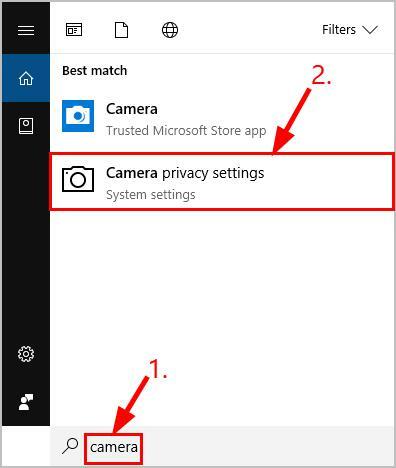
- Pēc tam jums ir jāpārslēdz Ļaujiet lietotnēm piekļūt jūsu kamerai opcija ieslēgta.
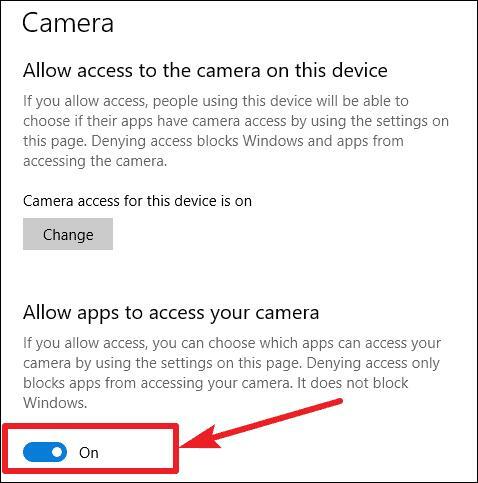
- Varat atlasīt, kurām lietotnēm vēlaties piekļūt savai kamerai.
- Kad esat atlasījis, varat pārslēgt šīs lietotnes.
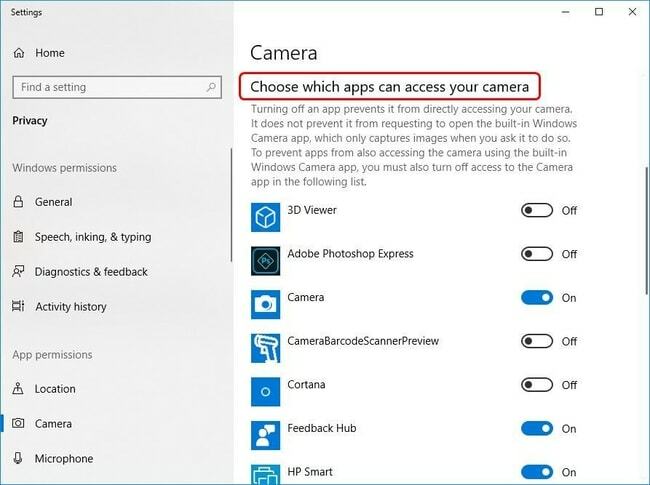
Kad esat veicis nepieciešamos iestatījumus, varat pāriet uz lietotni un pārbaudīt, vai tagad varat izmantot kameru. Ja nē, varat pāriet uz nākamo metodi, lai novērstu Lenovo kameras nedarbošanos operētājsistēmā Windows 10.
Lasi arī: Lenovo klēpjdatora tastatūra nedarbojas operētājsistēmā Windows 10 [Novērsts]
2. metode: atjauniniet kameras draiveri (ieteicams)
Novecojis draiveris ir viena no galvenajām problēmām, kas traucē Windows ierīču darbību. Pareiza atjauninājuma gadījumā var rasties kavēšanās un savienojamības problēmas. Iespējams, ka jūsu Lenovo klēpjdatora kamera nedarbojas operētājsistēmā Windows 10 novecojuša ierīces draivera dēļ. Lai gan tas tā var būt, pārliecinieties, vai Lenovo klēpjdatora kameras draiveris ir atjaunināts.
Galvenā metode, kā iegūt atjauninātu draiveri savai tīmekļa kamerai, ir izmantot ierīču pārvaldnieku. Tomēr, ja uzskatāt, ka ierīču pārvaldnieka metode draiveru meklēšanai un atjaunināšanai klēpjdatorā prasa daudz laika (tas var būt), varat izmantot jebkuru labāko draivera atjauninātāju, lai atrisinātu problēmu. Ir daži pilnīgi bezmaksas draiveru atjaunināšanas rīki kas atpazīst nepieciešamos atjauninājumus un instalē, tādējādi ietaupot jūsu laiku, meklējot saderīgus draiverus.
Viens no šādiem instrumentiem ir Bitu draivera atjauninātājs. Tas ir gudri ieprogrammēts, lai palīdzētu lietotājiem atjaunināt visus novecojušos, bojātos vai trūkstošos draiverus vienā piegājienā, tikai ar vienu klikšķi. Lūk, kā atjaunināt tīmekļa kameru vai kameras draiveri, izmantojot šo apbrīnojamo rīku.
- Noklikšķiniet uz tālāk norādītās lejupielādes pogas, lai iegūtu Bitu draivera atjauninātājs.

- Palaidiet rīku un noklikšķiniet uz Skenēšanas draiveri pogu sākuma ekrānā.
- Kad skenēšana ir pabeigta, noklikšķiniet uz Atjaunināt tagad blakus kameras draiverim.

Lasi arī: Windows 10 Bluetooth draivera lejupielāde operētājsistēmai Windows — atkārtoti instalējiet un atjauniniet
3. metode: atkārtoti instalējiet kameras draiveri
Ir zināms, ka arī nepareizi instalēts tīmekļa kameras draiveris rada daudz problēmu Windows klēpjdatoros. Tātad, ja joprojām saskaraties ar kameru, kas nedarbojas ar Lenovo klēpjdatora problēmu, vēl viena labākā metode, ko varat mēģināt atrisināt, ir kameras draivera pārinstalēšana operētājsistēmā Windows.
Tālāk ir norādītas darbības, kuras varat veikt, lai vēlreiz instalētu kameras draiveri.
- Tips devmgmt.msc komandu lodziņā Palaist (Windows taustiņš + R) un pēc tam nospiediet taustiņu Enter.

- Atrodiet Attēlveidošanas ierīces vai Kameras kategoriju un izvērsiet to, lai skatītu kameras ierīci.
- Tagad ar peles labo pogu noklikšķiniet uz kameras ierīces un atlasiet Atinstalējiet ierīci opciju.
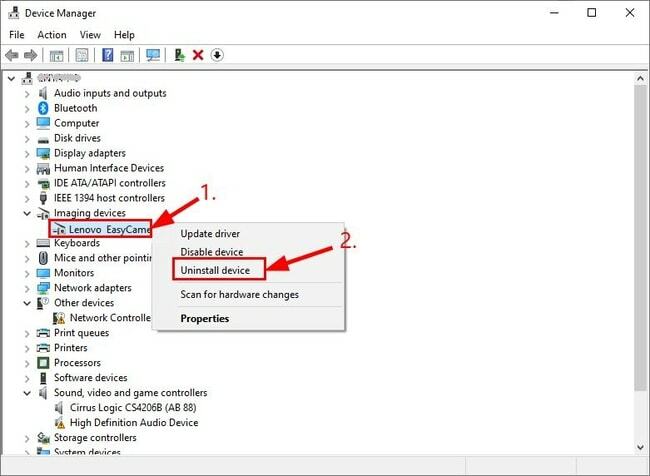
- Apstipriniet, atzīmējot Izdzēsiet šīs ierīces draivera programmatūru izvēles rūtiņa un noklikšķiniet uz opcijas Jā vai Labi.
- Pēc tam restartējiet klēpjdatoru un vēlreiz atveriet ierīču pārvaldnieku.
- Noklikšķiniet uz Darbība un pēc tam noklikšķiniet uz Skenējiet aparatūras izmaiņas iespēja pārinstalēt tīmekļa kameras draiveri savā Lenovo klēpjdatorā.
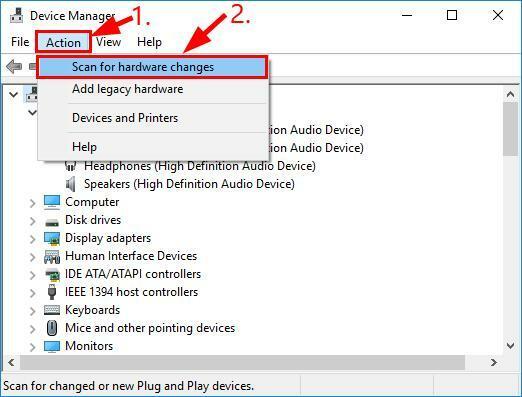
Tagad, kad esat atkārtoti instalējis kameras draiveri, jums vajadzētu būt iespējai atbrīvoties no Lenovo tīmekļa kamera nedarbojas problēma operētājsistēmā Windows 10.
Lasi arī: Kā atjaunināt ierīču draiverus operētājsistēmā Windows 10? {Vienkārša rokasgrāmata}
Kamera nedarbojas Lenovo klēpjdatorā: atrisināts
Šajā rokasgrāmatā mēs izskaidrojām veidus, kā novērst Lenovo kameras problēmu, kas nedarbojas operētājsistēmā Windows 10. Cerams, ka esat atradis labāko risinājumu un atrisinājis Lenovo tīmekļa kameras problēmas savā klēpjdatorā. Ja jums ir viedokļi, idejas un ieteikumi, droši rakstiet tālāk komentāru sadaļā.
Visbeidzot, pirms došanās ceļā, pievienojieties mūsu informatīvajam izdevumam bez maksas, lai saņemtu paziņojumus par ātrākiem un vienkāršākiem tehnoloģiju problēmu risinājumiem.